2015.5 OPEL ADAM phone
[x] Cancel search: phonePage 34 of 119

34Urządzenia zewnętrzne
1=sygnał lewego kanału audio2=sygnał prawego kanału audio3=masa4=sygnał wideo
Funkcja audio urządzenia AUX
System audio-nawigacyjny może
odtwarzać pliki muzyczne z urządzeń zewnętrznych, np. smartfonów lub
iPoda/iPhone'a.
Funkcja filmów urządzenia AUX
System audio-nawigacyjny może
odtwarzać filmy z urządzeń
zewnętrznych, np. smartfonów lub
iPoda/iPhone'a.
Uwaga
Aby można było korzystać z funkcji
odtwarzania filmów z urządzenia
iPod/iPhone, należy je podłączyć
wyłącznie do wejścia AUX. Za
pośrednictwem gniazda USB nie
można ustanowić stałego
połączenia.
Gniazdo USB
Do gniazda USB można podłączyć
odtwarzacz plików MP3, pamięć
USB, kartę SD (poprzez złącze/
adapter USB), urządzenie iPod lub
smartfon.
Po podłączeniu do gniazda USB,
wiele różnych funkcji powyższych
urządzeń można obsługiwać za
pomocą elementów sterujących i
opcji menu systemu audio-
nawigacyjnego.
Uwaga
System audio-nawigacyjny nie
obsługuje wszystkich modeli
odtwarzaczy MP3, pamięci USB,
kart SD, urządzeń iPod i
smartfonów.Podłączanie/odłączanie urządzenia
Podłączyć urządzenie USB lub iPod
do gniazda USB. W przypadku
urządzenia iPod użyć odpowiedniego przewodu połączeniowego. Funkcja
odtwarzania muzyki włączy się
automatycznie.
Uwaga
W przypadku podłączenia
urządzenia USB lub iPod, którego
nie można odczytać, pojawia się
odpowiedni komunikat o błędzie i
system audio-nawigacyjny
automatycznie przełącza się na
poprzednią funkcję.
Aby odłączyć urządzenie USB lub
iPod, należy wybrać inną funkcję, a
następnie odłączyć urządzenie
pamięci USB.Przestroga
Unikać odłączania urządzenia
podczas odtwarzania. Może to
spowodować uszkodzenie
urządzenia lub systemu audio-
nawigacyjnego.
Page 35 of 119

Urządzenia zewnętrzne35
Funkcja audio urządzenia USBSystem audio-nawigacyjny może
odtwarzać pliki muzyczne zapisane w
urządzeniach pamięci USB czy
urządzenia iPod/iPhone.
Funkcja zdjęć urządzenia USB
System audio-nawigacyjny może
wyświetlać zdjęcia zapisane w
urządzeniach pamięci USB.
Funkcja filmów urządzenia USB
System audio-nawigacyjny może
odtwarzać filmy zapisane w
urządzeniach pamięci USB.
Uwaga
Aby można było korzystać z funkcji
odtwarzania filmów z urządzenia
iPod/iPhone, należy je podłączyć
wyłącznie do wejścia AUX. Za
pośrednictwem gniazda USB nie
można ustanowić stałego
połączenia.Bluetooth
Do systemu audio-nawigacyjnego
można bezprzewodowo podłączyć
źródła sygnału audio Bluetooth (np.
telefony komórkowe z odtwarzaczem muzyki, odtwarzacze plików MP3
wyposażone w funkcję Bluetooth itd.),
które obsługują muzyczne profile
Bluetooth A2DP i AVRCP.
Podłączanie urządzenia
Szczegółowy opis podłączania
urządzeń przez Bluetooth 3 49.
Funkcja audio urządzenia Bluetooth System audio-nawigacyjny może
odtwarzać pliki muzyczne z urządzeń Bluetooth, np. smartfonów lub iPoda/
iPhone'a.
Obsługa aplikacji na smartfony Funkcja Aplikacje systemu audio-
nawigacyjnego umożliwia dostęp do
zatwierdzonych aplikacji na
smartfony. System audio-
nawigacyjny zatwierdza aktualizacje
aplikacji w miarę ich udostępniania.Zatwierdzoną aplikację trzeba
zainstalować na smartfonie, zanim
będzie można ją obsługiwać za
pomocą elementów sterujących i
menu systemu audio-nawigacyjnego.
Instalując zatwierdzoną aplikację na
smartfonie, należy postępować
zgodnie z instrukcjami podawanymi
przez smartfon.
Formaty plików i foldery Maksymalna pojemność urządzeniaobsługiwanego przez system audio-
nawigacyjny to 2500 plików
muzycznych, 2500 plików
zdjęciowych, 250 plików filmowych,
2500 folderów i 10 poziomów
struktury folderów. Obsługiwane są
wyłącznie urządzenia sformatowane
w systemie plików FAT16/FAT 32.
Page 42 of 119
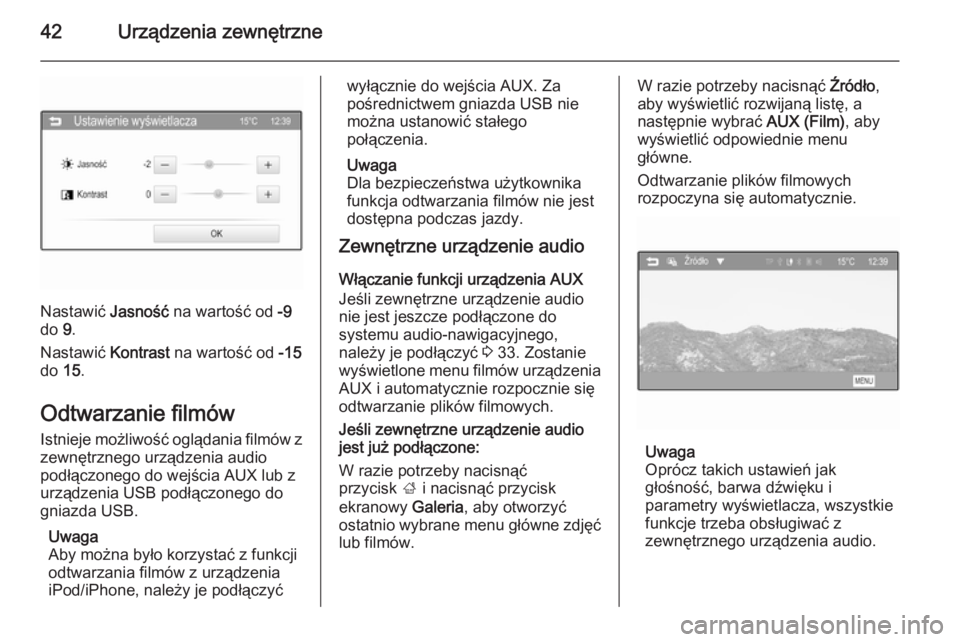
42Urządzenia zewnętrzne
Nastawić Jasność na wartość od -9
do 9.
Nastawić Kontrast na wartość od -15
do 15.
Odtwarzanie filmów Istnieje możliwość oglądania filmów z
zewnętrznego urządzenia audio
podłączonego do wejścia AUX lub z
urządzenia USB podłączonego do
gniazda USB.
Uwaga
Aby można było korzystać z funkcji
odtwarzania filmów z urządzenia
iPod/iPhone, należy je podłączyć
wyłącznie do wejścia AUX. Za
pośrednictwem gniazda USB nie
można ustanowić stałego
połączenia.
Uwaga
Dla bezpieczeństwa użytkownika funkcja odtwarzania filmów nie jest
dostępna podczas jazdy.
Zewnętrzne urządzenie audio
Włączanie funkcji urządzenia AUX
Jeśli zewnętrzne urządzenie audio
nie jest jeszcze podłączone do
systemu audio-nawigacyjnego,
należy je podłączyć 3 33. Zostanie
wyświetlone menu filmów urządzenia AUX i automatycznie rozpocznie się
odtwarzanie plików filmowych.
Jeśli zewnętrzne urządzenie audio
jest już podłączone:
W razie potrzeby nacisnąć
przycisk ; i nacisnąć przycisk
ekranowy Galeria, aby otworzyć
ostatnio wybrane menu główne zdjęć
lub filmów.W razie potrzeby nacisnąć Źródło,
aby wyświetlić rozwijaną listę, a
następnie wybrać AUX (Film), aby
wyświetlić odpowiednie menu główne.
Odtwarzanie plików filmowych
rozpoczyna się automatycznie.
Uwaga
Oprócz takich ustawień jak
głośność, barwa dźwięku i
parametry wyświetlacza, wszystkie
funkcje trzeba obsługiwać z
zewnętrznego urządzenia audio.
Page 45 of 119
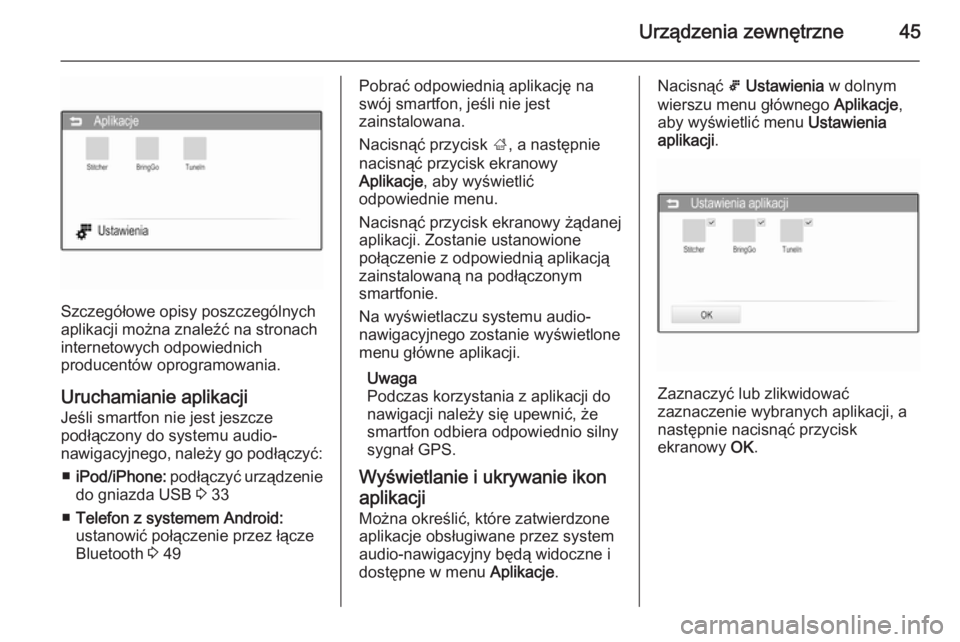
Urządzenia zewnętrzne45
Szczegółowe opisy poszczególnych
aplikacji można znaleźć na stronach
internetowych odpowiednich
producentów oprogramowania.
Uruchamianie aplikacji
Jeśli smartfon nie jest jeszcze
podłączony do systemu audio-
nawigacyjnego, należy go podłączyć:
■ iPod/iPhone: podłączyć urządzenie
do gniazda USB 3 33
■ Telefon z systemem Android:
ustanowić połączenie przez łącze
Bluetooth 3 49
Pobrać odpowiednią aplikację na
swój smartfon, jeśli nie jest
zainstalowana.
Nacisnąć przycisk ;, a następnie
nacisnąć przycisk ekranowy
Aplikacje , aby wyświetlić
odpowiednie menu.
Nacisnąć przycisk ekranowy żądanej
aplikacji. Zostanie ustanowione
połączenie z odpowiednią aplikacją
zainstalowaną na podłączonym
smartfonie.
Na wyświetlaczu systemu audio-
nawigacyjnego zostanie wyświetlone
menu główne aplikacji.
Uwaga
Podczas korzystania z aplikacji do
nawigacji należy się upewnić, że
smartfon odbiera odpowiednio silny
sygnał GPS.
Wyświetlanie i ukrywanie ikon
aplikacji
Można określić, które zatwierdzone
aplikacje obsługiwane przez system audio-nawigacyjny będą widoczne idostępne w menu Aplikacje.Nacisnąć 5 Ustawienia w dolnym
wierszu menu głównego Aplikacje,
aby wyświetlić menu Ustawienia
aplikacji .
Zaznaczyć lub zlikwidować
zaznaczenie wybranych aplikacji, a
następnie nacisnąć przycisk
ekranowy OK.
Page 46 of 119
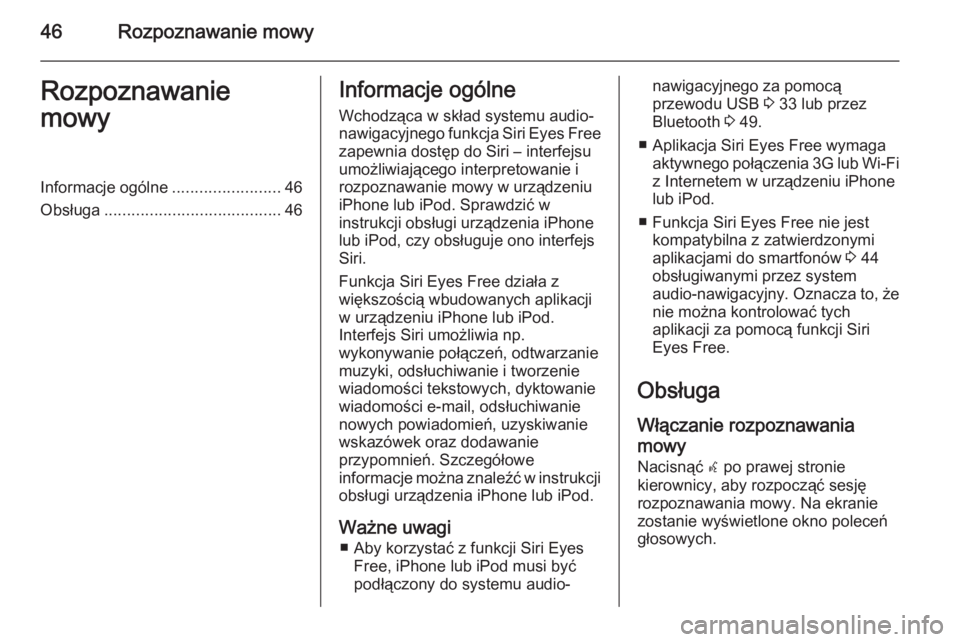
46Rozpoznawanie mowyRozpoznawanie
mowyInformacje ogólne ........................46
Obsługa ....................................... 46Informacje ogólne
Wchodząca w skład systemu audio-
nawigacyjnego funkcja Siri Eyes Free
zapewnia dostęp do Siri – interfejsu
umożliwiającego interpretowanie i
rozpoznawanie mowy w urządzeniu
iPhone lub iPod. Sprawdzić w
instrukcji obsługi urządzenia iPhone
lub iPod, czy obsługuje ono interfejs
Siri.
Funkcja Siri Eyes Free działa z
większością wbudowanych aplikacji
w urządzeniu iPhone lub iPod.
Interfejs Siri umożliwia np.
wykonywanie połączeń, odtwarzanie
muzyki, odsłuchiwanie i tworzenie
wiadomości tekstowych, dyktowanie
wiadomości e-mail, odsłuchiwanie
nowych powiadomień, uzyskiwanie
wskazówek oraz dodawanie
przypomnień. Szczegółowe
informacje można znaleźć w instrukcji
obsługi urządzenia iPhone lub iPod.
Ważne uwagi ■ Aby korzystać z funkcji Siri Eyes Free, iPhone lub iPod musi być
podłączony do systemu audio-nawigacyjnego za pomocą
przewodu USB 3 33 lub przez
Bluetooth 3 49.
■ Aplikacja Siri Eyes Free wymaga aktywnego połączenia 3G lub Wi-Fiz Internetem w urządzeniu iPhone
lub iPod.
■ Funkcja Siri Eyes Free nie jest kompatybilna z zatwierdzonymi
aplikacjami do smartfonów 3 44
obsługiwanymi przez system
audio-nawigacyjny. Oznacza to, że
nie można kontrolować tych
aplikacji za pomocą funkcji Siri
Eyes Free.
Obsługa
Włączanie rozpoznawania
mowy Nacisnąć w po prawej stronie
kierownicy, aby rozpocząć sesję rozpoznawania mowy. Na ekranie
zostanie wyświetlone okno poleceń
głosowych.
Page 47 of 119

Rozpoznawanie mowy47
Gdy rozlegnie się sygnał dźwiękowy,
należy wypowiedzieć polecenie.
Informacje dotyczące obsługiwanych
poleceń można znaleźć w instrukcji
obsługi urządzenia iPhone lub iPod.
Regulacja głośności komunikatów
głosowych
Nacisnąć + lub - po prawej stronie
kierownicy, aby zwiększyć lub
zmniejszyć głośność komunikatów
głosowych.
Przerywanie komunikatu głosowego
Jako doświadczony użytkownik
kierowca może przerwać
odtwarzanie komunikatu głosowego,
naciskając przycisk ekranowy
anulowania w oknie poleceń
głosowych.
Rozlegnie się sygnał dźwiękowy.
Można teraz bezpośrednio wydać
polecenie bez konieczności
oczekiwania.Wyłączanie rozpoznawania
mowy
Nacisnąć przycisk x/n na
kierownicy, z prawej strony. Okno poleceń głosowych znika, a sesja
rozpoznawania mowy zostaje
zakończona.
Page 49 of 119

Telefon49pojazd. Należy postępować
zgodnie z przepisami kraju, w
którym się przebywa.
Nie należy zapominać o
szczególnych przepisach
obowiązujących na określonych obszarach i zawsze wyłączać
telefon komórkowy, jeśli jest to
zakazane, jeśli telefon powoduje
zakłócenia lub w przypadku
możliwości wystąpienia
niebezpiecznych sytuacji.
Bluetooth
Interfejs telefonu posiada certyfikat
organizacji Bluetooth Special Interest
Group (SIG).
Więcej informacji dotyczących
powyższej specyfikacji można
znaleźć w Internecie na stronie
http://www.bluetooth.com.
Podłączanie urządzeń
przez Bluetooth
Bluetooth to standard transmisji
radiowej umożliwiający
bezprzewodowe połączenie np. z
telefonami komórkowymi,
urządzeniami iPod/iPhone i innymi
urządzeniami.
Aby móc skonfigurować połączenie
Bluetooth z systemem audio-
nawigacyjnym, funkcja Bluetooth w
urządzeniu Bluetooth musi być
włączona. W celu uzyskania
szczegółowych informacji należy
skorzystać z instrukcji obsługi
urządzenia Bluetooth.
Do parowania (wymiana kodu PIN
między urządzeniem Bluetooth a
systemem audio-telefonicznym) i
podłączania urządzeń Bluetooth do
systemu audio-nawigacyjnego służy
menu Ustawienia bluetooth .
Menu Ustawienia bluetooth
Nacisnąć przycisk ;, a następnie
wybrać przycisk ekranowy
Ustawienia .
Wybrać opcję Ustawienie połączenia ,
a następnie Ustawienia bluetooth ,
aby wyświetlić odpowiednie menu.
Parowanie urządzenia
Ważne informacje ■ Z systemem można sparować maksymalnie pięć urządzeń.
■ W danej chwili do systemu audio- nawigacyjnego może być
podłączone jedno sparowane
urządzenie.
■ Zazwyczaj parowanie należy przeprowadzić tylko jeden raz,
chyba że urządzenie zostanie
usunięte z listy sparowanych
urządzeń. Jeśli urządzenie było
Page 116 of 119

116Stacja FlexDockStacja FlexDockInformacje ogólne......................116
Obsługa ..................................... 117Informacje ogólne
Stacja FlexDock składa się z
wbudowanej podstawy i różnych
rodzajów adapterów, które można
przymocować do podstawy. Po
włożeniu telefonu iPhone lub innego
smartfonu do adaptera można
sterować nim za pomocą systemu
audio-nawigacyjnego, elementów
sterujących na kierownicy lub ekranu
dotykowego.
Szczegółowe informacje na temat
użycia adaptera można znaleźć w
instrukcji dołączonej do każdego
adaptera.9 Ostrzeżenie
Urządzeń podłączonych do stacji
FlexDock należy używać w taki
sposób, by nie rozpraszać uwagi
kierowcy i by mógł on przez cały
czas bezpiecznie prowadzić
samochód. Należy zawsze
przestrzegać przepisów
obowiązujących w kraju, w którym odbywa się jazda. Przepisy te
mogą różnić się od informacji
zawartych w niniejszej instrukcji.
W razie wątpliwości zatrzymać
pojazd i obsługiwać urządzenia
podczas postoju.
Uwaga
Nie używać jednocześnie innego
źródła dźwięku podłączonego do
gniazda USB z uwagi na nakładanie
się sygnałów obu źródeł.
Przestroga
Aby uniknąć kradzieży,
wysiadając z samochodu, nie
pozostawiać telefonu
komórkowego w stacji FlexDock.